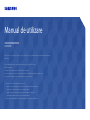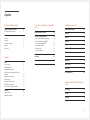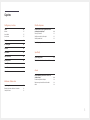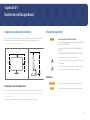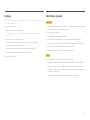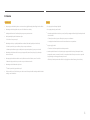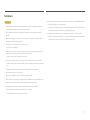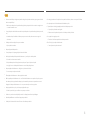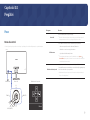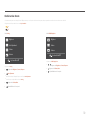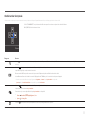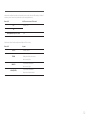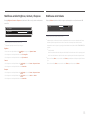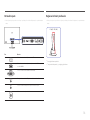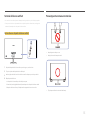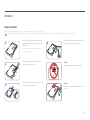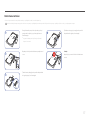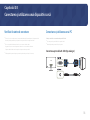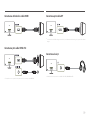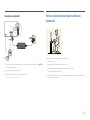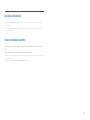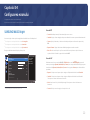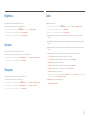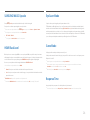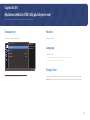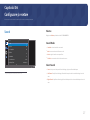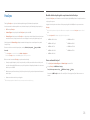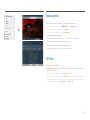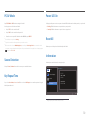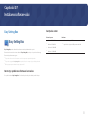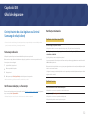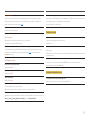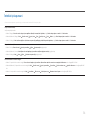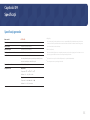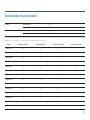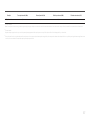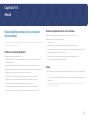Samsung C27F591FDU Manual de utilizare
- Categorie
- Televizoare
- Tip
- Manual de utilizare

Manual de utilizare
Culoarea şi aspectul pot fi diferite în funcţie de produs, iar specificaţiile se pot schimba fără notificare prealabilă, pentru a îmbunătăţi
performanţa.
În scopul îmbunătăţirii calităţii, conţinutul acestui manual se poate modifica fără notificare.
ⓒ
Samsung Electronics
Samsung Electronics deţine drepturile de autor asupra acestui manual.
Este interzisă utilizarea sau copierea acestui manual, parţială sau integrală, fără autorizarea Samsung Electronics.
Alte mărci decât Samsung Electronics sunt deţinute de proprietarii lor respectivi.
C27F591FD
•
Poate fi percepută o taxă de administrare în cazul în care.
-
(a) primiţi o vizită de la un inginer la solicitarea dvs. şi produsul nu prezintă nicio defecţiune sau.
(de exemplu, în situaţiile în care nu aţi citit acest manual de utilizare).
-
(b) duceţi unitatea la un centru de reparaţii şi produsul nu prezintă nicio defecţiune.
(de exemplu, în situaţiile în care nu aţi citit acest manual de utilizare).
•
Suma acestei taxe de administrare vă va fi comunicată înaintea efectuării oricărei lucrări sau vizite.

2
Cuprins
Înainte de a utiliza produsul
Asigurarea spaţiului de instalare 4
Precauţiuni privind depozitarea 4
Măsuri de siguranţă 4
Simboluri 4
Curăţarea 5
Electricitate şi siguranţă 5
Instalarea 6
Funcţionare 7
Pregătiri
Piese 9
Panou de control 9
Ghidul tastelor directe 10
Ghidul tastelor funcţionale 11
Modificarea setărilor Brightness, Contrast şi
Sharpness
13
Modificarea setării Volume 13
Partea din spate 14
Reglarea înclinării produsului 14
Sistemul de blocare antifurt 15
Precauţii pentru mutarea monitorului 15
Instalarea 16
Ataşarea stativului 16
Demontarea stativului 17
Conectarea şi utilizarea unui dispozitiv
sursă
Verificări înainte de conectare 18
Conectarea şi utilizarea unui PC 18
Conectarea prin cablu D-SUB (tip analogic) 18
Conectarea utilizând un cablu HDMI 19
Conectarea prin cablu HDMI-DVI 19
Conectarea prin cablu DP 19
Conectarea la căşti 19
Conectarea alimentării 20
Postura corespunzătoare pentru utilizarea
produsului 20
Instalarea driverului 21
Setarea rezoluţiei optime 21
Configurarea ecranului
SAMSUNG MAGIC Bright 22
Brightness 23
Contrast 23
Sharpness 23
Color 23
SAMSUNG MAGIC Upscale 24
HDMI Black Level 24
Eye Saver Mode 24
Game Mode 24
Response Time 24
Picture Size 25
Screen Adjustment 25
Ajustarea setărilor OSD (afişajul de pe
ecran)
Transparency 26
Position 26
Language 26
Display Time 26

3
Cuprins
Configurare şi resetare
Sound 27
Volume 27
Sound Mode 27
Select Sound 27
FreeSync 28
Eco Saving Plus 29
Off Timer 29
PC/AV Mode 30
Source Detection 30
Key Repeat Time 30
Power LED On 30
Reset All 30
Information 30
Instalarea software-ului
Easy Setting Box 31
Restricţii şi probleme referitoare la instalare 31
Cerinţe de sistem 31
Ghid de depanare
Cerinţe înainte de a lua legătura cu Centrul
Samsung de relaţii clienţi 32
Testarea produsului 32
Verificarea rezoluţiei şi a frecvenţei 32
Verificaţi următoarele. 32
Întrebări și răspunsuri 34
Specificaţii
Specificaţii generale 35
Tabelul de moduri de semnale standard 36
Anexă
Responsabilitate pentru service contra cost
(Costuri clienţi) 38
Produsul nu prezintă defecţiuni 38
Deteriorarea produsului din vina clientului 38
Altele 38

4
Asigurarea spaţiului de instalare
Lăsaţi spaţiu pentru ventilare în jurul produsului. O creştere a temperaturii interne poate cauza un incendiu şi provoca
deteriorarea produsului. La instalarea produsului, asiguraţi-vă că lăsaţi cel puţin spaţiul liber indicat mai jos.
―
Aspectul exterior poate fi diferit în funcţie de produs.
10 cm
10 cm
10 cm 10 cm
10 cm
Precauţiuni privind depozitarea
Pe modelele cu lustru accentuat pot apărea pete albe dacă se utilizează în apropiere un umidificator cu ultrasunete.
―
Contactaţi cel mai apropiat centru Samsung de relaţii cu clienţii dacă doriţi să curăţaţi interiorul produsului (serviciul se
efectuează contra cost).
Nu apăsaţi pe ecranul monitorului cu mâna sau alte obiecte. Există riscul de deteriorare a ecranului.
Măsuri de siguranţă
Atenţie
PERICOL DE ELECTROCUTARE NU DESCHIDEŢI
Atenţie : PENTRU A REDUCE PERICOLUL DE ELECTROCUTARE, NU DEMONTAŢI
CAPACUL. (SAU PARTEA DIN SPATE)
ÎN INTERIOR NU EXISTĂ COMPONENTE CARE POT FI REPARATE DE CĂTRE
UTILIZATOR.
REPARAŢIILE TREBUIE EFECTUATE NUMAI DE CĂTRE PERSONAL CALIFICAT.
Acest simbol indică prezenţa la interior a tensiunii înalte.
Atingerea sub orice formă a oricăror componente interne ale acestui produs
este periculoasă.
Acest simbol vă avertizează asupra faptului că acest produs este însoţit de
documentaţie importantă privind funcţionarea şi întreţinerea.
Simboluri
Avertisment
Nerespectarea instrucţiunilor poate duce la rănirea gravă sau mortală.
Atenţie
Nerespectarea instrucţiunilor poate duce la rănire sau pagube materiale.
Înainte de a utiliza produsul
Capitolul 01

5
Curăţarea
―
Aveţi grijă în timpul curăţării întrucât ecranul şi părţile exterioare ale LCD-urile cu tehnologie avansată sunt uşor de zgâriat.
―
Pentru curăţare, urmaţi paşii de mai jos.
1
Opriţi produsul şi computerul.
2
Deconectaţi cordonul de alimentare de la produs.
―
Ţineţi cordonul de alimentare de ştecăr şi nu atingeţi cablul cu mâinile ude. În caz contrar, se poate produce
electrocutarea.
3
Ştergeţi monitorul cu o cârpă curată, moale şi uscată.
-
Nu curăţaţi monitorul utilizând agent de curăţare care conţine alcool, solvenţi sau surfactanţi.
-
Nu pulverizaţi apă sau detergent direct pe produs.
4
Udaţi cu apă o cârpă moale şi uscată şi stoarceţi bine, apoi curăţaţi exteriorul produsului.
5
Conectaţi cordonul de alimentare la produs după ce aţi terminat curăţarea.
6
Porniţi produsul şi computerul.
Electricitate şi siguranţă
Avertisment
•
Nu utilizaţi un cordon de alimentare sau un ştecăr defect, sau o priză de curent electric montată necorespunzător.
•
Nu utilizaţi mai multe produse în aceeaşi priză de curent electric.
•
Nu atingeţi ştecărul cu mâinile ude.
•
Introduceţi ştecărul complet, astfel încât să nu atârne liber.
•
Conectaţi ştecărul la o priză cu de curent electric cu împământare (numai dispozitive izolate de tip 1).
•
Nu îndoiţi şi nu trageţi cu forţă cordonul de alimentare. Nu lăsaţi cordonul de alimentare sub un obiect greu.
•
Nu instalaţi produsul şi nu aşezaţi cordonul de alimentare lângă surse de căldură.
•
Curăţaţi complet de praf conectorii ştecărului şi priza utilizând o cârpă uscată.
Atenţie
•
Nu scoateţi din priză cordonul de alimentare în timpul funcţionării produsului.
•
Utilizaţi numai cordonul de alimentare furnizat de Samsung. Nu utilizaţi cordonul de alimentare la alte produse.
•
Utilizaţi o priză de curent electric la care cordonul de alimentare se poate conecta fără a fi obstrucţionat.
-
Dacă apare o problemă la monitor, cordonul de alimentare trebuie deconectat de la priză pentru a întrerupe
alimentarea cu energie electrică.
•
Ţineţi de ştecăr atunci când deconectaţi cordonul de alimentare de la priza de curent electric.

6
Avertisment
•
Nu aşezaţi pe produs lumânări, produse contra insectelor sau ţigări. Nu instalaţi produsul lângă surse de căldură.
•
Nu instalaţi produsul în spaţii slab aerisite, cum ar fi o bibliotecă sau un dulap.
•
Instalaţi produsul la minim 10 cm distanţă de perete, pentru a permite aerisirea.
•
Nu lăsaţi ambalajul de plastic la îndemâna copiilor.
-
Pericol de sufocare pentru copii!
•
Nu instalaţi produsul pe o suprafaţă instabilă sau care vibrează (raft instabil, suprafaţă cu denivelări etc.)
-
Produsul poate cădea şi se poate defecta şi/sau poate provoca vătămarea.
-
Utilizarea produsului într-un spaţiu cu vibraţii excesive poate avaria produsul şi poate provoca incendii.
•
Nu instalaţi produsul într-un vehicul sau un spaţiu expus prafului, umezelii (stropi de apă, etc.), substanţelor
uleioase sau fumului.
•
Nu expuneţi produsul la lumina directă a soarelui, căldurii sau unui obiect fierbinte, cum ar fi un calorifer.
-
Durata de viaţă a produsului se poate reduce sau poate izbucni un incendiu.
•
Nu instalaţi produsul la îndemâna copiilor mici.
-
Produsul poate cădea şi poate vătăma copiii.
•
Uleiul comestibil, cum ar fi uleiul de soia, poate deteriora sau deforma produsul. Nu instalaţi produsul în bucătărie
sau lângă o masă de bucătărie.
Atenţie
•
Nu scăpaţi produsul în timpul deplasării.
•
Nu aşezaţi produsul pe partea frontală.
•
La instalarea produsului într-o incintă sau pe un raft, verificaţi ca marginea inferioară a părţii frontale a produsului
să nu iasă în afară.
-
Produsul poate cădea şi se poate defecta şi/sau poate provoca vătămarea.
-
Instalaţi produsul numai în incinte sau rafturi care au dimensiunea corespunzătoare.
•
Aşezaţi cu grijă produsul.
-
Poate duce la defectarea produsului sau rănirea persoanelor.
•
Instalarea produsului într-un loc neobișnuit (un spațiu expus particulelor fine de praf, substanțelor chimice,
temperaturilor extreme sau umezelii ori unui loc în care produsul trebuie să funcționeze continuu o perioadă
lungă de timp) poate afecta grav performanțele acestuia.
-
Dacă doriţi să instalaţi monitorul în astfel de locuri, luaţi legătura cu Centrul Samsung de servicii clienţi.
Instalarea

7
Avertisment
•
În interiorul produsului există tensiune înaltă. Nu dezasamblaţi, nu reparaţi şi nu modificaţi niciodată produsul.
-
Pentru reparaţii, luaţi legătura cu Centrul Samsung de servicii clienţi.
•
Pentru a muta produsul, trebuie să decuplați mai întâi toate cablurile conectate la acesta, inclusiv cablul de
alimentare.
•
Dacă produsul emite zgomote anormale, miros de ars sau fum, deconectaţi imediat cordonul de alimentare şi
luaţi legătura cu Centrul Samsung de relaţii clienţi.
•
Nu lăsaţi copiii să se susţină de produs sau să se caţere pe acesta.
-
Copiii se pot răni sau vătăma grav.
•
Dacă produsul este scăpat pe jos sau dacă i se deteriorează carcasa exterioară, opriţi alimentarea şi deconectaţi
cablul de alimentare. Luaţi, apoi, legătura cu Centrul Samsung de relaţii clienţi.
-
Utilizarea continuă poate duce la incendiu sau electrocutare.
•
Nu lăsaţi obiecte grele sau articole dorite de copii, cum ar fi jucării sau dulciuri, pe partea de sus a produsului.
-
Produsul sau obiectele grele pot cădea atunci când copiii încearcă să ajungă la jucării sau dulciuri şi pot fi răniţi
grav.
•
În timpul unei furtuni sau descărcări electrice, opriţi produsul şi decuplaţi cordonul de alimentare.
•
Nu scăpaţi obiecte pe produs şi nu loviţi produsul.
•
Nu mutaţi produsul trăgând de cordonul de alimentare sau de oricare alt cablu.
•
Dacă se descoperă o scurgere de gaze, nu atingeţi produsul sau ştecărul. De asemenea, aerisiţi imediat încăperea.
•
Nu ridicaţi şi nu mutaţi produsul trăgând de cordonul de alimentare sau de oricare alt cablu.
•
Nu utilizaţi asupra şi nu păstraţi alături de produs substanţe inflamabile sau spray-uri inflamabile.
•
Verificaţi ca fantele de aerisire să nu fie obturate de feţe de mese sau draperii.
-
O temperatură interioară crescută poate provoca un incendiu.
•
Nu introduceţi obiecte metalice (tije, monede, cleme de păr, etc.) sau obiecte uşor inflamabile (hârtie, chibrituri
etc.) în orificiile de ventilaţie sau în porturile produsului.
-
Asiguraţi-vă că aţi oprit produsul şi aţi deconectat cordonul de alimentare dacă în produs au pătruns apă sau
alte substanţe străine. Luaţi, apoi, legătura cu Centrul Samsung de relaţii clienţi.
•
Nu aşezaţi deasupra produsului obiecte care conţin lichide (vaze, oale, sticle, etc.) sau obiecte metalice.
-
Asiguraţi-vă că aţi oprit produsul şi aţi deconectat cordonul de alimentare dacă în produs au pătruns apă sau
alte substanţe străine. Luaţi, apoi, legătura cu Centrul Samsung de relaţii clienţi.
Funcţionare

8
Atenţie
•
Lăsarea ecranului fixat pe o imagine staţionară de-a lungul unei perioade mari de timp poate genera efectul de
burn-in sau pixeli defecţi.
-
Dacă nu veţi utiliza produsul o perioadă mai lungă de timp, activaţi modul de economisire a energiei sau un
economizor animat de ecran.
•
Scoateţi din priză cordonul de alimentare dacă nu veţi utiliza produsul o perioadă mai lungă de timp (concediu,
etc.).
-
Acumularea de praf combinată cu căldura poate provoca un incendiu, electrocutarea sau scurgeri de
electricitate.
•
Utilizaţi produsul la rezoluţia şi frecvenţa recomandate.
-
Vă puteţi deteriora vederea.
•
Nu aşezaţi împreună adaptoarele c.c.
•
Scoateţi adaptorul c.c. din punga de plastic înainte de a-l utiliza.
•
Nu lăsaţi să pătrundă apă în dispozitivul de alimentare c.c. şi nu lăsaţi să se ude dispozitivul.
-
Poate duce la electrocutare sau incendiu.
-
Evitaţi utilizarea produsului în spaţii exterioare, unde poate fi expus la ploaie sau zăpadă.
-
Aveţi grijă să nu se ude adaptorul de alimentare c.c. atunci când spălaţi podeaua.
•
Nu aşezaţi adaptorul de alimentare c.c. lângă orice tip de sistem de încălzire.
-
În caz contrar, poate apărea un incendiu.
•
Păstraţi adaptorul de alimentare c.c. într-un spaţiu bine ventilat.
•
Dacă așezați adaptorul de alimentare c.a./c.c. astfel încât cablul de intrare este suspendat cu fața în sus, apa sau
alte substanțe străine pot pătrunde în adaptor și pot determina funcționarea necorespunzătoare a acestuia.
Asigurați-vă că adaptorul de alimentare c.a./c.c. este așezat orizontal pe o masă sau pe podea.
•
Nu ţineţi produsul întors pe dos şi nu-l transportaţi ţinând de suport.
-
Produsul poate cădea şi se poate defecta sau poate provoca rănirea.
•
Vederea vi se poate deteriora dacă priviţi la ecran de la o distanţă prea mică un timp îndelungat.
•
Nu utilizaţi umidificatoare sau calorifere în apropierea produsului.
•
Odihniţi-vă ochii mai mult de 5 minute la fiecare oră de utilizare a produsului.
•
Nu atingeţi ecranul atunci când produsul este pornit de multă vreme, deoarece acesta poate fi fierbinte.
•
Nu depozitaţi accesoriile de mici dimensiuni la îndemâna copiilor.
•
Fiţi atent(ă) atunci când reglaţi unghiul produsului sau înălţimea suportului.
-
Vă puteţi bloca şi răni mâna sau degetele.
-
Înclinarea excesivă a produsului poate duce la căderea produsului şi la rănire.
•
Nu aşezaţi obiecte grele pe produs.
-
Poate duce la defectarea produsului sau rănirea persoanelor.
•
Dacă folosiţi căşti, nu daţi volumul la maxim.
-
Sunetele puternice pot deteriora auzul.

9
Pregătiri
Capitolul 02
Piese
Panou de control
―
Culorile şi formele pieselor pot diferi de cele afişate. Specificaţiile pot fi modificate fără înştiinţare, în scopul îmbunătăţirii
calităţii.
STÂNGA
Return
Buton JOG Ghidul tastelor funcţionale
DREAPTA
JOS
APĂSAŢI(ENTER)
SUS
LED alimentare
Pictograme Descriere
Buton JOG
Buton multidirecţional care ajută la navigare.
―
Butonul JOG este situat în partea din spate stânga pe produs. Butonul poate fi
utilizat pentru a trece în sus, în jos, în stânga, în dreapta sau ca Enter.
LED alimentare
Acest LED este un indicator de stare a alimentării şi funcţionează ca:
•
Alimentare pornită (butonul de alimentare): Dezactivat
•
Modul de economisire a energiei: Intermitent
•
Oprit (butonul de alimentare): Activat
―
Funcţia indicatorului de putere poate fi schimbată din meniu. (System
Power LED On) Este posibil ca modelele efective să nu aibă această funcţie, din
cauza diferenţelor dintre modele.
Ghidul tastelor funcţionale
Apăsaţi butonul JOG când este pornit ecranul. Va apărea Ghidul tastelor
funcţionale. Pentru a accesa meniul de pe ecran când este afişat ghidul, apăsaţi
din nou butonul de direcţie corespunzător.
―
Ghidul tastelor funcţionale poate varia, în funcţie de modelul produsului şi de
funcţie. Consultaţi produsul.

10
Modul Analog
Brightness
Auto Adjustment
Volume
Features
Eye Saver Mode Off
―
Opţiune mod Analog
•
: Reglarea setării Brightness, Contrast, Sharpness.
•
: Auto Adjustment
―
Modificarea rezoluţiei în Proprietăţi afişare va activa funcţia Auto Adjustment.
―
Această funcţie este disponibilă doar în modul Analog.
•
: Reglarea setării Volume, Mute.
•
: Afişează Ghidul tastelor funcţionale.
Modul HDMI, DisplayPort
Brightness
Volume
Features
Eye Saver Mode Off
―
Opţiune mod HDMI, DisplayPort
•
/ : Reglarea setării Brightness, Contrast, Sharpness.
•
: Reglarea setării Volume, Mute.
•
: Afişează Ghidul tastelor funcţionale.
Ghidul tastelor directe
―
Ecranul butonului pentru comandă rapidă (meniul OSD) prezentat mai jos este afișat doar când monitorul este pornit, rezoluția computerului este modificată sau sursa de intrare este schimbată.
―
Pagina butoanelor funcție arată dacă este activat Eye Saver Mode.
: On
: Off

11
Ghidul tastelor funcţionale
―
Pentru a intra în meniul principal sau pentru a utiliza alte elemente, apăsaţi butonul JOG pentru afişarea Ghidului tastelor funcţionale. Puteţi ieşi apăsând din nou butonul JOG.
Return
SUS/JOS/STÂNGA/DREAPTA: Treceţi la elementul dorit. Descrierea pentru fiecare element va apărea când se schimbă focalizarea.
APĂSAŢI(ENTER): Va fi deschis elementul selectat.
Pictograme Descriere
Selectaţi pentru schimbarea semnalului de intrare prin apăsarea butonului JOG pe ecranul Ghidului tastelor funcţionale. Dacă semnalul de intrare s-a schimbat, în partea stângă de sus a ecranului va apărea
un mesaj.
Selectează prin deplasarea cu ajutorul butonului JOG pe ecranul ghidului tastelor funcţionale.
Apare OSD-ul (afişajul de pe ecran) caracteristicii monitorului.
Blocarea meniului OSD: Păstraţi setările curente sau blocaţi comenzile OSD pentru a împiedica modificările accidentale ale setărilor.
Activare/Dezactivare: Pentru a bloca/debloca comanda OSD, apăsaţi butonul STÂNGA timp de 10 secunde când este afişat meniul principal.
―
În cazul în care comanda OSD este blocată, pot fi reglate setările Brightness şi Contrast. Funcția Eye Saver Mode este disponibilă.
System
Funcția Sound, Power LED On este disponibilă. Se pot vizualiza Information.
Selectează prin deplasarea cu ajutorul butonului JOG pe ecranul ghidului tastelor funcţionale.
Apăsați pentru a activa sau dezactiva Eye Saver Mode.
Elementele de mai jos nu sunt disponibile dacă funcția
Eye Saver Mode este disponibilă.
•
Picture
Game Mode,
SAMSUNG
MAGIC
Bright, Brightness, Color
•
System
Eco Saving Plus
Selectează pentru oprirea monitorului prin deplasarea butonului JOG pe ecranul ghidului tastelor funcţionale.
―
Datorită variaţiei modelelor, opţiunile ghidului tastelor funcţionale pot fi diferite.

12
Când monitorul nu afişează nimic (adică este în modul Consum economic sau în modul Fără semnal), pot fi utilizate 2
taste directe pentru controlul sursei şi al alimentării, conform instrucţiunilor de mai jos.
Buton JOG Mod Consum economic/Fără semnal
SUS
Schimbare sursă
Jos
APĂSAŢI(ENTER) timp de 2 secunde
Oprire
Când monitorul afișează meniul principal, butonul JOG poate fi folosit ca mai jos.
Buton JOG Acţiune
SUS/JOS
Schimbaţi opţiunea
STÂNGA
Ieşiţi din meniul principal.
Închideţi sublista fără a salva valoarea.
Valoarea scade în glisor.
DREAPTA
Treceţi la următoarea adâncime.
Valoarea creşte în glisor.
APĂSAŢI(ENTER)
Treceţi la următoarea adâncime.
Salvaţi valoarea și închideţi sublista.

13
Modificarea setărilor Brightness, Contrast şi Sharpness
Puteți regla Brightness, Contrast sau Sharpness mișcând butonul JOG în sus sau în jos, dacă nu este afișat niciun
meniu OSD.
Brightness
Contrast
Sharpness
100
―
Imaginea afişată poate fi diferită în funcţie de model.
―
Luminozitatea implicită poate varia în funcție de regiune.
Brightness
―
Acest meniu nu este disponibil atunci când
SAMSUNG
MAGIC
Bright este setat pe modul Dynamic Contrast.
―
Această opţiune nu este disponibilă când este activat Eco Saving Plus.
―
Această opţiune nu este disponibilă când este activat Eye Saver Mode.
Contrast
―
Această opţiune nu este disponibilă atunci când
SAMSUNG
MAGIC
Bright este în modul Cinema sau Dynamic Contrast.
―
Această opţiune nu este disponibilă când este activat Game Mode.
Sharpness
―
Această opţiune nu este disponibilă atunci când
SAMSUNG
MAGIC
Bright este în modul Cinema sau Dynamic Contrast.
―
Această opţiune nu este disponibilă atunci când
SAMSUNG
MAGIC
Upscale este în modul Mode1 sau Mode2.
―
Această opţiune nu este disponibilă când este activat Game Mode.
Modificarea setării Volume
Puteți regla Volume mișcând butonul JOG spre stânga sau spre dreapta, dacă nu este afișat niciun meniu OSD.
Volume
50
Mute
―
Imaginea afişată poate fi diferită în funcţie de model.
―
La utilizarea căştilor sau a difuzoarelor, în cazul în care dispozitivul de intrare conectat are o calitate audio slabă, funcţia
Auto Mute a produsului ar putea dezactiva sonorul sau cauza redarea cu întreruperi. Setaţi volumul de intrare al
dispozitivului de intrare la cel puţin 20% şi apoi reglaţi volumul utilizând comanda (butonul JOG în STÂNGA/DREAPTA) de
pe produs.
―
Ce este Auto Mute?
Această funcţie dezactivează redarea audio pentru a îmbunătăţi efectul sunetelor atunci când este prezent zgomotul
sau când semnalul de intrare este slab, de obicei din cauza unei probleme privind volumul unui dispozitiv de intrare.
―
Pentru a activa funcția Mute, accesați ecranul de control Volume, apoi utilizați butonul JOG pentru a deplasa focalizarea
în jos.
Pentru a dezactiva funcția Mute, accesați ecranul de control Volume, apoi măriți sau micșorați Volume.

14
Partea din spate
―
Culorile şi formele pieselor pot diferi de cele afişate. Specificaţiile pot fi modificate fără înştiinţare, în scopul îmbunătăţirii
calităţii.
Port Descriere
Realizează conectarea la un PC printr-un cablu DP.
Realizează conectarea la un dispozitiv sursă printr-un cablu HDMI sau printr-
un cablu HDMI-DVI.
Se face conectarea la un PC utilizând un cablu D-SUB.
Recepţionează sunetul de la PC prin intermediul unui cablu audio.
Se face conectarea la un dispozitiv cu ieşire audio cum ar fi căştile.
Se face conectarea la adaptorul de alimentare c.c.
Reglarea înclinării produsului
―
Culorile şi formele pieselor pot diferi de cele afişate. Specificaţiile pot fi modificate fără înştiinţare, în scopul îmbunătăţirii
calităţii.
-2° (±2°) - 20° (±2°)
•
Puteţi regla înclinarea produsului.
•
Ţineţi produsul din partea de jos şi reglaţi cu grijă înclinarea.

15
Sistemul de blocare antifurt
―
Un sistem de blocare antifurt vă permite să utilizaţi produsul în siguranţă chiar şi când vă aflaţi în spaţii publice.
―
Forma şi metoda de blocare a dispozitivului de blocare depind de producător. Pentru detalii, consultaţi ghidul
utilizatorului, furnizat împreună cu dispozitivul de blocare antifurt.
Pentru a bloca un dispozitiv de blocare antifurt:
1
Fixaţi cablul dispozitivului de blocare antifurt pe un obiect greu, cum ar fi un birou.
2
Treceţi un capăt al cablului prin bucla de la celălalt capăt.
3
Introduceţi dispozitivul de blocare în slotul de blocare antifurt din partea posterioară a produsului.
4
Blocaţi dispozitivul de blocare.
-
Un dispozitiv de blocare antifurt poate fi achiziţionat separat.
-
Pentru detalii, consultaţi ghidul utilizatorului, furnizat împreună cu dispozitivul de blocare antifurt.
-
Dispozitive de blocare antifurt pot fi achiziţionate din magazine de electronice sau online.
Precauţii pentru mutarea monitorului
•
Nu aplicaţi presiune direct pe ecran.
•
Nu ţineţi de ecran când mutaţi monitorul.
•
Ţineţi de partea inferioară a monitorului când îl mutaţi.

16
Instalarea
Ataşarea stativului
―
Înainte de asamblarea produsului, aşezaţi produsul jos, pe o suprafaţă plană şi stabilă, astfel încât ecranul să fie cu faţa în jos.
: Produsul este îndoit. Aplicarea presiunii pe produs când acesta este aşezat pe o suprafaţă plană poate deteriora produsul. Când produsul este aşezat pe o suprafaţă, cu faţa în sus sau în jos, nu aplicaţi presiune asupra sa.
1
Puneţi polistirenul de protecţie inclus în pachet pe podea şi
aşezaţi produsul cu faţa în jos pe polistiren, după cum este
ilustrat în imagine.
―
Asiguraţi-vă că utilizaţi spuma Styrofoam (perna) furnizată
împreună cu monitorul.
2
Ţinând de monitor, împingeţi gâtul suportului în direcţia
indicată de săgeată, conform imaginii.
3
Ţinând de monitor, ridicaţi gâtul suportului în direcţia indicată
de săgeată şi ajustaţi-l, conform imaginii.
4
Ataşaţi baza suportului la gâtul acestuia, apoi strângeţi cele
două şuruburi de la bază pentru a fixa suportul.
- Atenţie
Nu ţineţi produsul doar de stativ, în poziţie răsturnată.
- Atenţie
Nu apăsaţi în jos pe monitor. Există riscul de deteriorare a
acestuia.

17
1
Puneţi polistirenul de protecţie inclus în pachet pe podea şi
aşezaţi produsul cu faţa în jos pe polistiren, după cum este
ilustrat în imagine.
―
Asiguraţi-vă că utilizaţi spuma Styrofoam (perna) furnizată
împreună cu monitorul.
2
Deşurubaţi cele două şuruburi de la baza suportului pentru a-l
scoate.
3
Ţinând de monitor, ridicaţi gâtul suportului în direcţia indicată
de săgeată şi ajustaţi-l, conform imaginii.
4
Ţinând de monitor, trageţi şi scoateţi gâtul suportului în
direcţia indicată de săgeată, conform imaginii.
- Atenţie
Nu apăsaţi în jos pe monitor. Există riscul de deteriorare a
acestuia.
Demontarea stativului
―
Înainte de a separa stativul de monitor, plasați monitorul pe o suprafață plană și stabilă, cu ecranul îndreptat în jos.
: Produsul este îndoit. Aplicarea presiunii pe produs când acesta este aşezat pe o suprafaţă plană poate deteriora produsul. Când produsul este aşezat pe o suprafaţă, cu faţa în sus sau în jos, nu aplicaţi presiune asupra sa.

18
Conectarea şi utilizarea unui dispozitiv sursă
Capitolul 03
Verificări înainte de conectare
―
Înainte de a conecta un dispozitiv sursă, citiţi manualul utilizatorului, furnizat împreună cu dispozitivul sursă.
Numărul şi locaţiile porturilor de pe dispozitivele sursă poate diferi de la un dispozitiv la altul.
―
Nu conectaţi cablul de alimentare înainte de a conecta toate celelalte cabluri.
Asiguraţi-vă că aţi conectat un dispozitiv sursă înainte de a conecta cablul de alimentare.
Cuplarea cablului de alimentare în timpul conectării poate deteriora produsul.
―
Verificaţi tipurile de porturi din partea posterioară a produsului pe care doriţi să-l conectaţi.
Conectarea şi utilizarea unui PC
Selectaţi o metodă de conectare adecvată pentru PC-ul dvs.
―
Conectarea pieselor poate diferi de la un produs la altul.
―
Porturile disponibile pot varia în funcţie de produs.
Conectarea prin cablu D-SUB (tip analogic)

19
Conectarea utilizând un cablu HDMI
Conectarea prin cablu HDMI-DVI
―
Funcția audio nu este acceptată dacă dispozitivul sursă este conectat prin cablul HDMI-DVI.
Conectarea prin cablu DP
―
Se recomandă un cablu DP cu o lungime mai mică de 1,5 m. Utilizarea unui cablu mai lung de 1,5 m poate afecta calitatea
imaginii.
Conectarea la căşti
―
Utilizați căști când activați sunetul cu un cablu D-SUB + AUDIO, HDMI-HDMI sau DP.

20
Conectarea alimentării
1
Conectaţi cablul de alimentare la adaptorul c.c. Apoi conectaţi adaptorul de alimentare DC la portul DC 14V din
partea din spate a produsului.
2
Apoi, conectaţi cablul de alimentare la priză.
3
Apăsaţi butonul JOG de pe spatele monitorului pentru a-l porni.
―
Tensiunea de intrare este comutată automat.
Postura corespunzătoare pentru utilizarea
produsului
Utilizaţi produsul în postura corespunzătoare, după cum urmează:
•
Îndreptaţi-vă spatele.
•
Reglaţi unghiul astfel încât lumina să nu se reflecte în ecran.
•
Ţineţi antebraţele perpendiculare pe braţe şi la acelaşi nivel cu spatele mâinilor.
•
Ţineţi coatele aproximativ în unghi drept.
•
Reglaţi înălţimea produsului astfel încât să puteţi ţineţi genunchii la 90 de grade sau mai mult, călcâiele lipite de
podea şi braţele sub nivelul inimii.
Pagina se încarcă...
Pagina se încarcă...
Pagina se încarcă...
Pagina se încarcă...
Pagina se încarcă...
Pagina se încarcă...
Pagina se încarcă...
Pagina se încarcă...
Pagina se încarcă...
Pagina se încarcă...
Pagina se încarcă...
Pagina se încarcă...
Pagina se încarcă...
Pagina se încarcă...
Pagina se încarcă...
Pagina se încarcă...
Pagina se încarcă...
Pagina se încarcă...
-
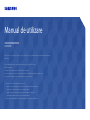 1
1
-
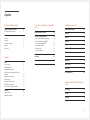 2
2
-
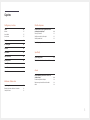 3
3
-
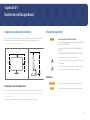 4
4
-
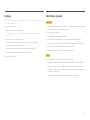 5
5
-
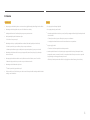 6
6
-
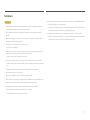 7
7
-
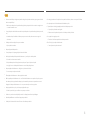 8
8
-
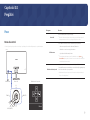 9
9
-
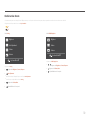 10
10
-
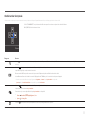 11
11
-
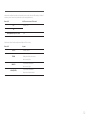 12
12
-
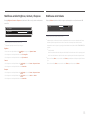 13
13
-
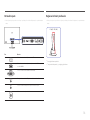 14
14
-
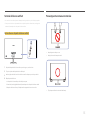 15
15
-
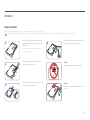 16
16
-
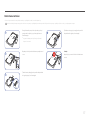 17
17
-
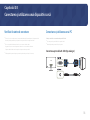 18
18
-
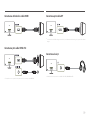 19
19
-
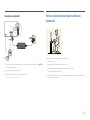 20
20
-
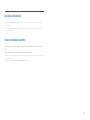 21
21
-
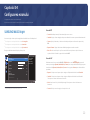 22
22
-
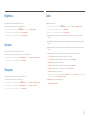 23
23
-
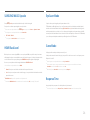 24
24
-
 25
25
-
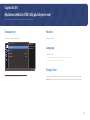 26
26
-
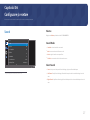 27
27
-
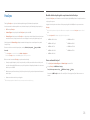 28
28
-
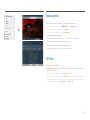 29
29
-
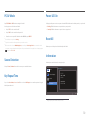 30
30
-
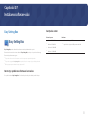 31
31
-
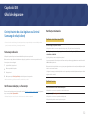 32
32
-
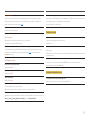 33
33
-
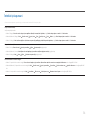 34
34
-
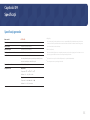 35
35
-
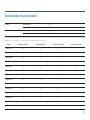 36
36
-
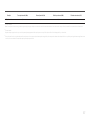 37
37
-
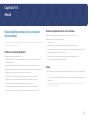 38
38
Samsung C27F591FDU Manual de utilizare
- Categorie
- Televizoare
- Tip
- Manual de utilizare
Lucrări înrudite
-
Samsung C32H711QEU Manual de utilizare
-
Samsung C34F791WQE Manual de utilizare
-
Samsung C34F791WQU Manual de utilizare
-
Samsung C34J791WTR Manual de utilizare
-
Samsung 32" TV Curbat cu tehnologia Flicker Free Manual de utilizare
-
Samsung 32" TV Curbat cu tehnologia Flicker Free Manual de utilizare
-
Samsung S24E500C Manual de utilizare
-
Samsung S25HG50FQU Manual de utilizare